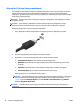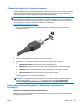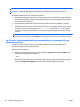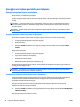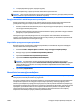User Guide - Windows 7
●
Laikykite keičiamąjį akumuliatorių vėsioje sausoje vietoje.
●
Maitinimo parinktyse pasirinkite parametrą Energijos taupymas.
Beveik išsikrovusio akumuliatoriaus valdymas
Šiame skyriuje pateikiama informacija apie gamyklinius įspėjimus ir sistemos atsakus. Kai kuriuos įspėjimus
apie žemą akumuliatoriaus įkrovą ir sistemos pranešimus galima keisti naudojant energijos vartojimo
parinktis. Nustatytos parinktys naudojant maitinimo parinktis neturi įtakos lemputėms.
žemų akumuliatoriaus įkrovos lygių atpažinimas
Kai vienintelis kompiuterio maitinimo šaltinis akumuliatorius pasiekia žemą arba kritinį įkrovos lygį, nutinka
štai kas:
●
Akumuliatoriaus lemputė (tik tam tikruose modeliuose) rodo žemą arba kritinį akumuliatoriaus įkrovos
lygį.
– arba –
●
Energijos matuoklio piktograma pranešimų srityje rodo žemą arba kritinį akumuliatoriaus įkrovos lygį.
PASTABA: daugiau informacijos apie energijos matuoklį rasite skyriuje Energijos matuoklio ir
maitinimo parametrų naudojimas 47 puslapyje.
Jei kompiuteris įjungtas arba energijos taupymo būsenos, jis trumpai veikia energijos taupymo režimu, o tada
išsijungia. Neįrašyta informacija prarandama.
Ką daryti, kai akumuliatoriuje lieka mažai energijos
Žemo akumuliatoriaus įkrovos lygio problemos sprendimas, kai pasiekiamas išorinis maitinimo šaltinis
▲
Prijunkite vieną iš įrenginių:
●
Kintamosios srovės adapteris
●
Papildomas prijungimas prie stotelės arba išplėtimo įrenginio
●
Papildomas maitinimo adapteris, įsigytas kaip priedas iš HP
Problemos dėl žemo akumuliatoriaus įkrovos lygio sprendimas, kai nepasiekiamas joks išorinis maitinimo šaltinis
Norėdami išspręsti su beveik išsekusiu akumuliatoriumi susijusią problemą, kai neprieinamas joks maitinimo
šaltinis, įrašykite darbą ir išjunkite kompiuterį.
Akumuliatoriaus įdėjimas ir išėmimas
Akumuliatoriaus įdėjimas
Kaip įdėti akumuliatorių:
1. Padėkite apverstą kompiuterį ant lygaus paviršiaus taip, kad akumuliatoriaus skyrius būtų prieš jus.
LTWW Energijos vartojimo parinkčių nustatymas 49